
תוכן עניינים:
- מְחַבֵּר John Day [email protected].
- Public 2024-01-30 09:15.
- שונה לאחרונה 2025-01-23 14:46.

התחלנו בלעלות על מצלמת FPV מסוג All-in-One, משדר ואנטנה. המודל שלנו כולל את השימוש בכניסת 5-12v קלט למגוון רחב של רחפנים.
שלב 1: קבלת התוספים הנכונים


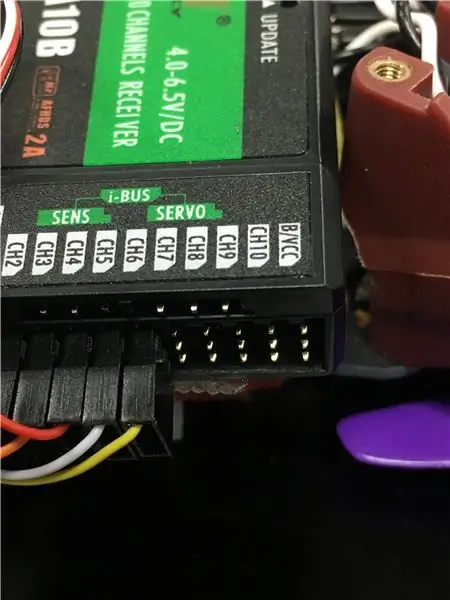
עבור רוב מזל ט המרוצים שנבנו או נקנו, הם משתמשים ביחידת מקלט של 6-10 ערוצים עם יציאת B / VCC בחינם, בה נשתמש עבור ציוד ההיקף שלנו במקרה זה מצלמת FPV. ודא שלמשדר המצלמה / FPV שלך יש תקע אביזר בעל 3 פינים. שחור הוא לקרקע, אדום עבור כוח 5V ולבן הוא חוט אות המורה למצלמה מתי להדליק אותו.
שלב 2: חיבור החלקים יחד

חבר את מחבר 3 הפינים ליציאת B / VCC במקלט שלך. ודא שיש לך את זה בצורה הנכונה. התרשים יהיה תרשים על המקלט שיודיע לך לאיזה כיוון הוא החוט החיובי, השלילי והאות.
שלב 3: בדוק אותו, הר אותו
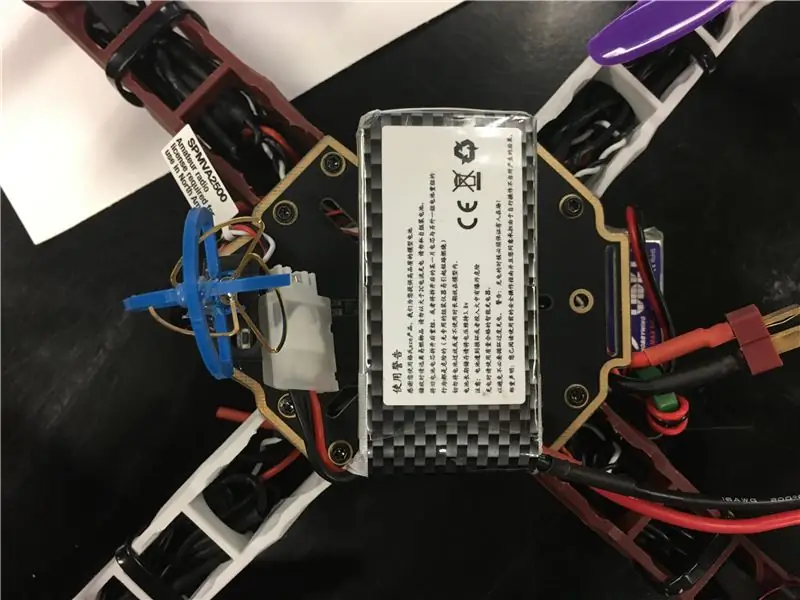
לאחר חיבור המצלמה, הפעל את המזל"ט והאוזניות ובדוק את כל הערוצים עד שתראה תמונה. זה עלול לקחת זמן אבל ברוב האוזניות יש תכונה לחיפוש אוטומטי שעשויה להאיץ את התהליך. לאחר שיצרת אות חזק, הפעל את החוטים במסגרת המזל"ט והעלה את המצלמה לכל מקום שתרצה. השתמשנו בדבק חם כדי להדק את שלנו לחלק העליון של המזל"ט מכיוון שלא היה מקום בתוך המזל"ט. וודא כי הסוללה עדיין תתאים ללוח לפני הדבקת משהו.
שלב 4: אמצעי בטיחות

אם יש לך גישה למדפסת תלת מימד, הדפס מארז לאנטנה. במקרה של התרסקות, האנטנה בתקווה שלא תתכופף ותהיה בטוחה להפעיל אותה עוד יום.
מוּמלָץ:
כיצד להוסיף בוט אינטראקטיבי בדיסקורד: 6 שלבים

כיצד להוסיף בוט אינטראקטיבי בדיסקורד: במדריך זה אני הולך להראות כיצד ליצור בוט אינטראקטיבי משלו שעובד עם כמה קומנדו. דיסקורד היא אפליקציית מדיה חברתית של סקייפ/וואטס-אפ שכזו שמפגישה גיימרים. הם יכולים להיות עם ערוץ משלהם, לבדוק איזה משחק כל אחד מחברים
שדרוג מזל"ט מירוצים: 10 שלבים

שדרוג מזל"ט מירוצים: זהו תהליך שלב אחר שלב שלי כיצד שידרגתי מזל"ט מירוצים
טיימר סיבוב אוטומטי למל"טים - מודפס בתלת מימד, מופעל בארדואינו: 18 שלבים (עם תמונות)

טיימר סיבוב אוטומטי למל"טים - מודפס בתלת מימד, מופעל בארדואינו: התעניינתי יותר ויותר ברעיון מירוצי מזל"ט בגוף ראשון (FPV). לאחרונה רכשתי מזל"ט קטן ורציתי דרך לתזמן את ההקפות שלי - זהו הפרויקט שהתקבל. כרית נחיתה למזל"ט זו כוללת אול
חיבור מערכת חיישן סביבתי למל"טים: 18 שלבים

מצורף מערכת חיישן סביבתי למל"טים: מטרת מדריך זה היא לתאר כיצד לבנות, לצרף ולהפעיל את מערכת החיישנים הסביבתיים של טכנולוגיית פתרונות משולבים יחד עם מזל"ט DJI Phantom 4. חבילות חיישנים אלה משתמשות במזל"ט על מנת להעביר
כיצד להוסיף "פתח עם פנקס רשימות" ללחיצה ימנית: 11 שלבים

כיצד להוסיף "פתח עם פנקס רשימות" ללחיצה ימנית: אני אישית שונא להשתמש ב"פתוח עם "בשל הזמן, גם אם זה רק כמה שניות, ואז צריך לזכור היכן בדיוק נמצאת תוכנית מסוימת בספרייה שלי. . זה יראה לך כיצד להוסיף כל תוכנית ללחיצה ימנית (תפריט הקשר
